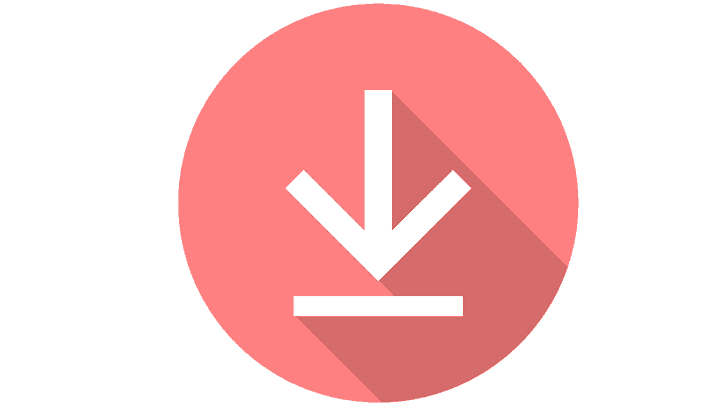
Овај софтвер ће поправити уобичајене рачунарске грешке, заштитити вас од губитка датотека, малвера, квара хардвера и оптимизирати ваш рачунар за максималне перформансе. Решите проблеме са рачунаром и уклоните вирусе сада у 3 једноставна корака:
- Преузмите алатку за поправак рачунара Ресторо који долази са патентираним технологијама (патент доступан овде).
- Кликните Покрените скенирање да бисте пронашли проблеме са Виндовсом који би могли да узрокују проблеме са рачунаром.
- Кликните Поправи све да бисте решили проблеме који утичу на сигурност и перформансе рачунара
- Ресторо је преузео 0 читаоци овог месеца.
Да ли вам се икада догодило да приликом покушаја преузимања датотеке, фасцикле или можда програма у оперативним системима Виндовс 8, Виндовс 7 или Виндовс 10 није имао довољно слободног простора на диску Па, то је углавном зато што Виндовс 8, 7 и Виндовс 10, као и било који други Мицрософт оперативни систем, имају подразумевану мапу локације за преузимање постављену у вашем
Ц: / погонгде имате и свој оперативни систем. То је разлог зашто, највероватније, нећете имати толико простора на располагању.У доњем упутству ћете научити како је то лако промените локацију за преузимање у оперативним системима Виндовс 8, 7 или Виндовс 10 за само пет минута вашег времена. Такође, можете да промените директоријум локације за преузимање чак и када се појави порука да на партицији немате довољно слободног простора на диску. Дакле, без губљења више времена, започнимо са упутством и подесимо наш нови директоријум за преузете ставке.
Промените подразумевану локацију за преузимање на рачунару
- Након што укључите рачунар са оперативним системом Виндовс 7, 8 или Виндовс 10, мораћете да кликнете левим тастером миша на икону радне површине на почетном екрану.
- Сада када дођете до функције радне површине, кликните десним тастером миша на икону „Виндовс Екплорер“ која се налази у доњој левој страни екрана.
- Сада ћете из искачућег менија морати да кликнете левом типком миша на икону „Десктоп“.
Белешка: Такође можете приступити „Радној површини“ двоструким кликом (леви клик) Мој компјутер или Овај рачунар (у зависности од верзије вашег ОС-а) и након отварања прозора са „Мој рачунар“ можете левим тастером миша кликнути на икону „Десктоп“ на левој страни екрана. - Сада, након што сте изабрали „Десктоп“, неке иконе ће се приказати на десној страни прозора и мораћете двапут да кликнете (леви клик) на фасциклу са именом вашег налога.
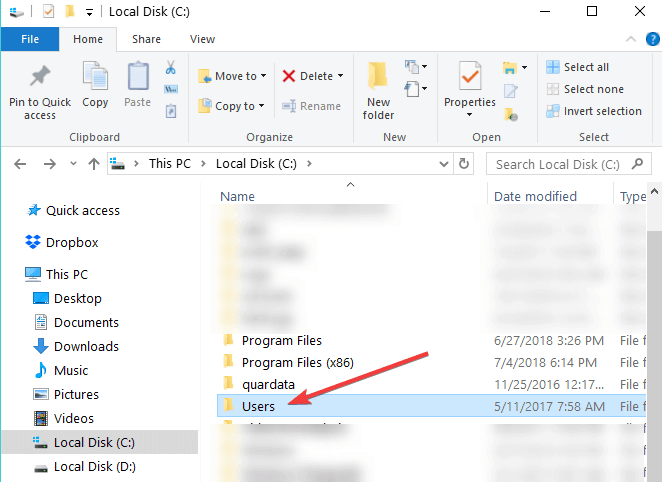
- У фасцикли коју сте отворили и која је имала ваш рачун, мораћете да кликнете десним тастером миша на тамо приказану фасциклу „Преузимања“.
- Након што сте десним кликом кликнули на фасциклу „Преузимања“, мораћете да кликнете левим тастером миша на „Својства“.
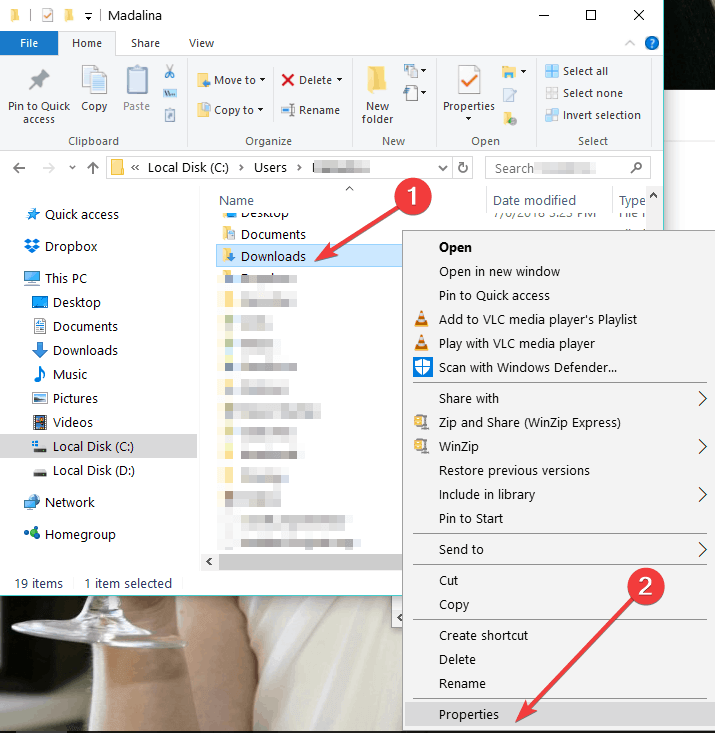
- Сада када је прозор „Својства“ отворен, мораћете да кликнете левим тастером миша на картицу „Локација“ која се налази на горњој страни тог прозора.
- Сада када сте изабрали картицу „Локација“, можете видети путању којом иду ставке за преузимање.
- Кликните левим тастером миша на дугме „Премести ...“ које имате испод наведене путање.
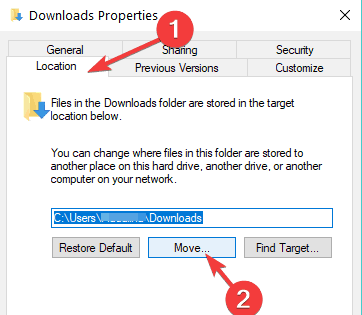
- Сада када сте кликнули на „Премести ...“, тамо ћете морати сами да напишете погон на који желите да се ваши предмети преузимају и у коју фасциклу.
Белешка: Ако директоријум који сте написали не постоји након што кликнете левим тастером миша на дугме „Примени“ у доњем десном углу са стране екрана бићете упитани да ли желите да креирате ту фасциклу за преузимање и левим тастером миша кликните на „У реду“ да бисте Потврди. - Појавиће се други прозор „Премести фасциклу“ који ће вам показати стару и нову локацију на којој ћете морати да кликнете левим тастером миша на дугме „Да“ у доњој десној страни екрана.
- Сада ћете морати да кликнете левим тастером миша на дугме „ОК“ у прозору „Довнлоад Пропертиес“.
- Идите на своју нову локацију где сте изабрали да преузмете датотеке и проверите да ли је систем Виндовс 7, 8 или Виндовс 10 тамо направио фасциклу „Преузимања“.
Белешка: Поново покрените Виндовс 7, 8 или Виндовс 10 уређај ако није креирао директоријум „Преузимања“ у нови директоријум и поново проверите након укључивања.
- ПОВЕЗАН: Не могу да преименујем директоријуме у оперативном систему Виндовс 10 [Поправи]
Како да променим подразумевану локацију за чување у оперативном систему Виндовс 10?
Ако је Виндовс 10 ваш одабрани ОС, такође можете да промените локацију за чување фасцикле за преузимање на страници Подешавања:
- Идите на Сеттингс> Систем> одаберите Стораге
- Сада кликните на опцију „Промени где се нови садржај чува“
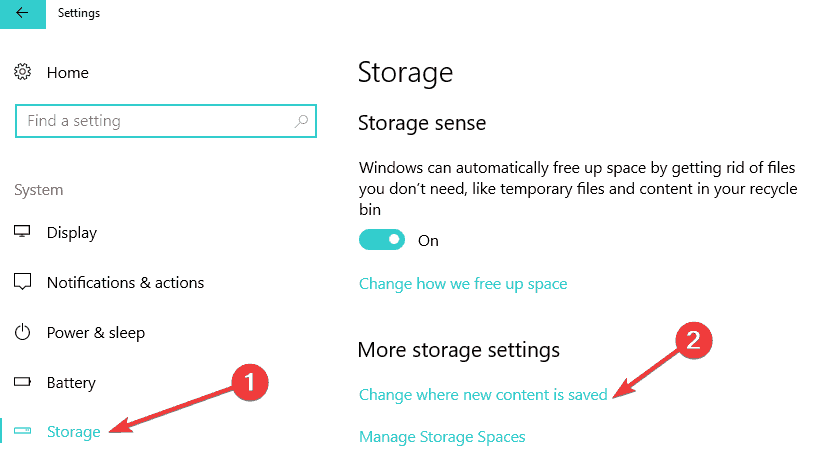
- Поставите жељену локацију за преузимање за сваку категорију предмета.
Покрените скенирање система да бисте открили потенцијалне грешке

Преузмите Ресторо
Алат за поправак рачунара

Кликните Покрените скенирање да бисте пронашли проблеме са Виндовсом.

Кликните Поправи све да реши проблеме са патентираним технологијама.
Покрените скенирање рачунара помоћу алатке за обнављање система Ресторо да бисте пронашли грешке које узрокују сигурносне проблеме и успоравање. По завршетку скенирања, поступак поправке ће оштећене датотеке заменити новим Виндовс датотекама и компонентама.
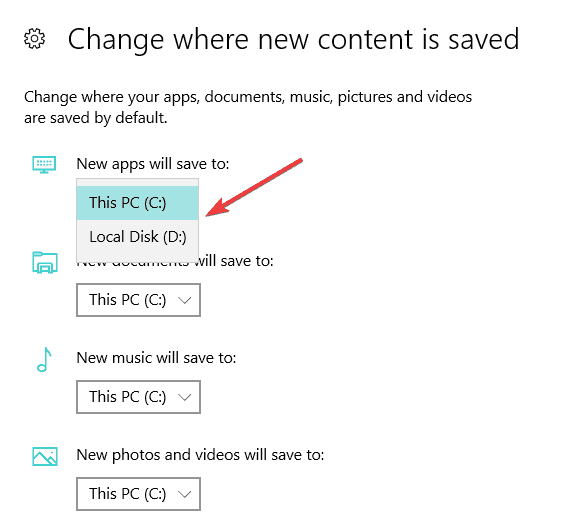
Дакле, сада можете да преузмете датотеке или програме у оперативним системима Виндовс 7, 8 или Виндовс 10, а да не бринете о локацији преузимања. Поделите своја размишљања о овом чланку у коментарима испод и слободно наведите своје предлоге о томе шта вам можемо даље помоћи на рачунару са оперативним системом Виндовс 7, 8 или Виндовс 10.
Такође је локација на којој се на рачунару чува исправка за Виндовс 10 незгодна, али зато можете да погледате овај свежи водич овде на где је подразумевана мапа за преузимање за верзије оперативног система Виндовс 10.
ПОВЕЗАНЕ ПРИЧЕ ЗА ПРОВЈЕРУ:
- Како да преузмете више показивача у оперативним системима Виндовс 8 и Виндовс 10
- Како зиповати фасцикле на Виндовс 8, 8.1, 10
- Опција Прикажи у директоријуму Гоогле Цхроме-а не ради [ФИКС]
 И даље имате проблема?Поправите их помоћу овог алата:
И даље имате проблема?Поправите их помоћу овог алата:
- Преузмите овај алат за поправак рачунара оцењено одличним на ТрустПилот.цом (преузимање почиње на овој страници).
- Кликните Покрените скенирање да бисте пронашли проблеме са Виндовсом који би могли да узрокују проблеме са рачунаром.
- Кликните Поправи све да реши проблеме са патентираним технологијама (Ексклузивни попуст за наше читаоце).
Ресторо је преузео 0 читаоци овог месеца.


![[ВЕЛИКИ САВЕТ] Како истовремено отворити више директоријума у оперативном систему Виндовс 10](/f/0ec8581798ec03696849902b490c1a40.jpg?width=300&height=460)